Cómo instalar y cambiar entornos de escritorio en Fedora
¿Quiere utilizar o probar un entorno de escritorio diferente en Fedora Workstation, distinto del predeterminado, GNOME 3? En este artículo, mostraremos cómo instalar y cambiar entornos de escritorio en Fedora Linux usando la interfaz gráfica de usuario (GUI) y mediante la interfaz de línea de comandos (CLI).
Instalación de entornos de escritorio adicionales en Fedora
Para instalar diferentes entornos de escritorio en Fedora, primero debe enumerar todos los entornos de escritorio disponibles ejecutando el siguiente comando.
dnf grouplist -v

En el resultado del comando anterior, busque la sección llamada Grupos de entornos disponibles e instale el entorno de escritorio elegido utilizando el comando dnf install. Asegúrese de anteponer el signo @, por ejemplo:
sudo dnf install @cinnamon-desktop-environment # Install Cinnamon Desktop in Fedora
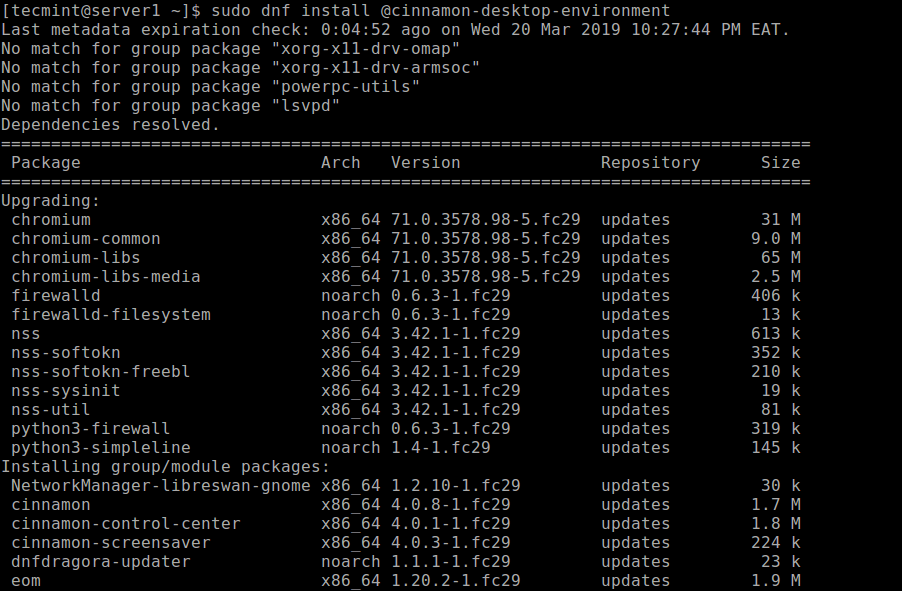
Cambiar de entorno de escritorio en Fedora
Antes de iniciar sesión, en la pantalla de inicio de sesión, seleccione su nombre de usuario (por ejemplo, TecMint) de la lista de nombres de usuario (si no hay otro usuario, aparecerá el nombre de usuario predeterminado). Luego haga clic en el ícono Preferencias justo debajo del campo de contraseña, cerca del botón Iniciar sesión.
Debería aparecer una ventana que muestra una lista de varios entornos de escritorio diferentes. Seleccione el escritorio si lo desea e ingrese la contraseña para iniciar sesión, como se muestra en la captura de pantalla a continuación.
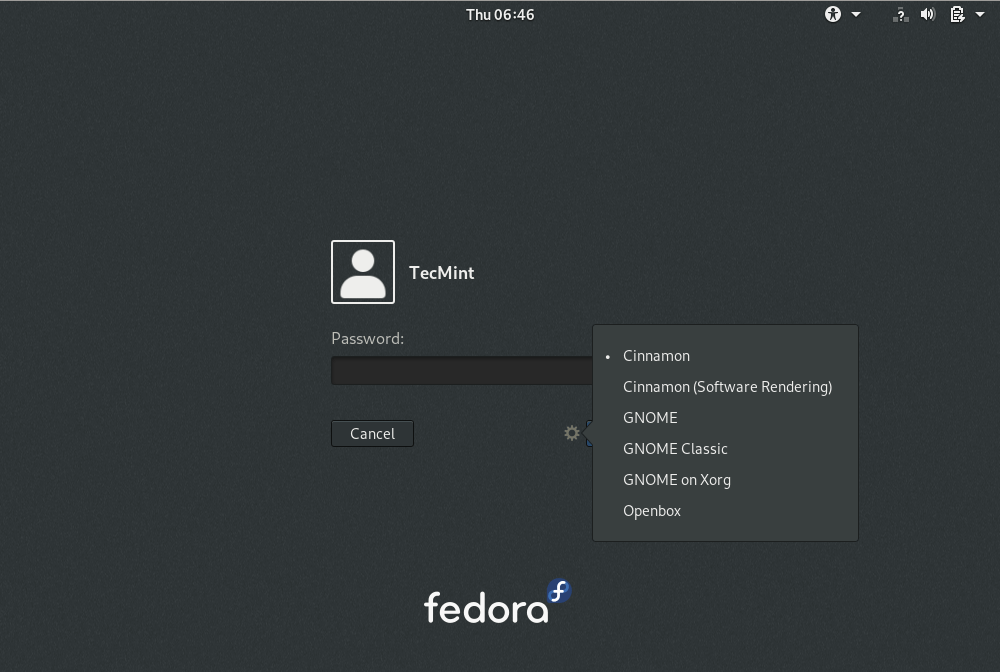
Después de iniciar sesión, ahora debería tener el entorno de escritorio Cinnamon como se muestra en la siguiente captura de pantalla.

Alternativamente, instale switchdesk (usado para cambiar el escritorio desde la línea de comandos) y switchdesk-gui (usado para cambiar el escritorio desde la GUI).
sudo dnf install switchdesk switchdesk-gui
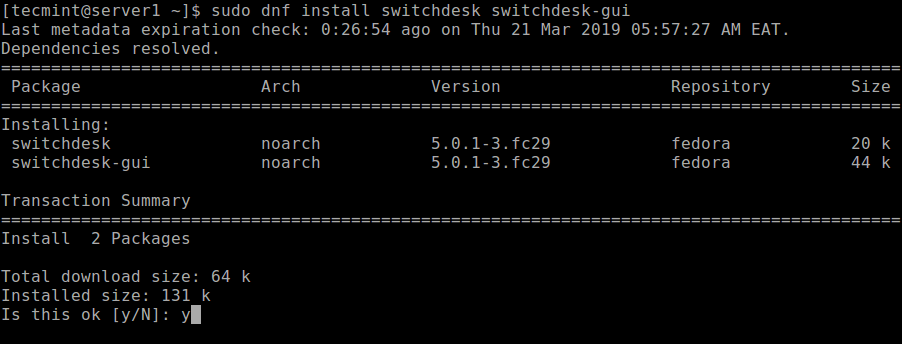
Una vez que haya instalado los programas anteriores, inicie el programa de cambio de escritorio switchdesk-gui buscándolo en la barra de búsqueda de Actividades. Después de que se abra, seleccione el escritorio predeterminado de la lista de entornos de escritorio disponibles y haga clic en Aceptar.
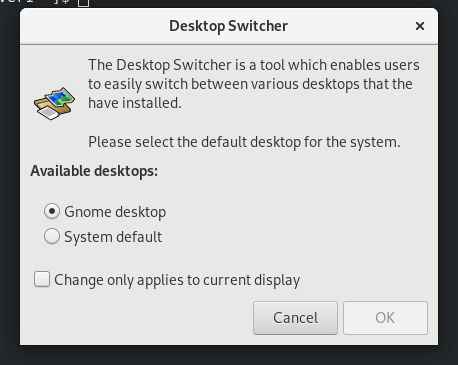
También puede cambiar su escritorio Fedora desde la línea de comandos simplemente pasando el entorno de escritorio seleccionado como único argumento al comando switchdesk, por ejemplo, para cambiar a cinnamon, ejecute el siguiente comando.
sudo switchdesk cinnamon
¡Eso es todo! En este artículo, hemos mostrado cómo instalar y cambiar entornos de escritorio en Fedora Linux. Si tiene alguna pregunta o consulta, utilice el formulario de comentarios a continuación para preguntarnos.